MicrosoftWordの読みやすさの統計機能
Microsoft Word 、アプリケーションに関するあまり知られていない機能があります読みやすさの統計 これにより、ユーザーはスペルチェックと文法チェックの一部として読みやすさの統計を表示できます。具体的には、この機能は、次のテストに基づく読みやすさのスコアなど、ドキュメントの読みやすさに関する情報を表示します。
- フレッシュリーディングのしやすさ
- フレッシュキンケードの学年
上記の読みやすさテストは、英語の内容を理解する難しさのレベルをテストするための一種の手順です。各読みやすさテストでは、単語ごとの音節の平均数と各文に存在する単語に基づいて評価が計算されます。
テストの簡単な説明は、混乱を避け、空気をきれいにするのに役立ちます。
- フレッシュリーディングのしやすさ: 0〜100の範囲のスケールで、コンテンツの読みやすさを統計的に計算します。スコアが低いほど、コンテンツを理解するのが難しいことを示します。コンテンツのスコアが100%の場合、コンテンツは100%読みやすく、誰でも簡単に理解できます。
- フレッシュ-キンケードの学年: あなたの文章のレベルを理解するために何年の教育が必要かを人が知るのを助けます。これを試すには、成績番号に5を加えるだけで、コンテンツを読むことができる人の平均年齢を知ることができます。
コンテンツを読みやすくするには、上記の2つのテストのバランスをとる必要があります。
Wordの読みやすさの統計機能にアクセスする
[ファイル]ボタンをクリックすることから始めます。表示されるメニューの下部から、[オプション]を選択します。
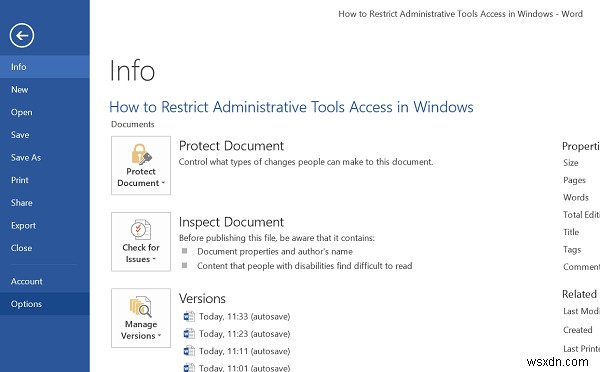
その後、[校正]オプションを選択し、[文法と単語のスペルを修正する場合]という見出しの下で、[読みやすさの統計]オプションがオンになっているかどうかを確認します。
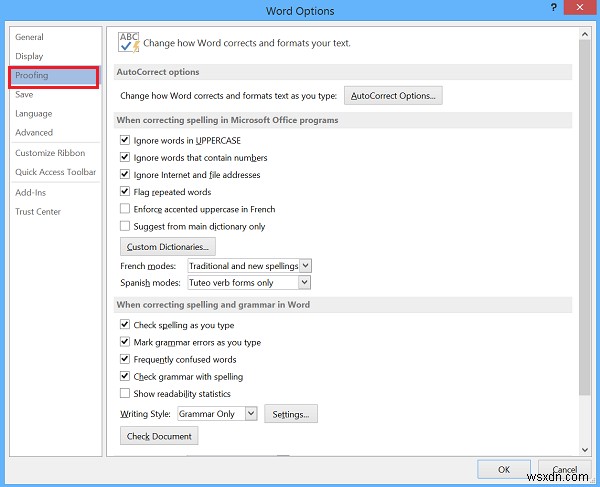
このアクションにより、フレッシュキンケードスケールが有効になります。
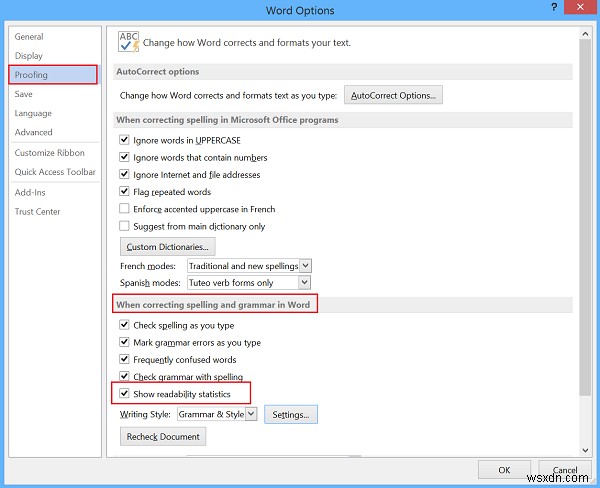
覚えておいてください。 Wordは、スペルと文法もチェックするまで、ドキュメントの読みやすさを評価しません。これを行うには、[レビュー]タブをクリックしてから、[スペルと文法]をクリックします。
Wordに提案する変更がある場合は、右側のペインをスライドインする必要があります。変更は必須ではありませんが、読みやすさを向上させる小さな調整を強調することができます。このタスクが完了すると、別のウィンドウが表示されます。
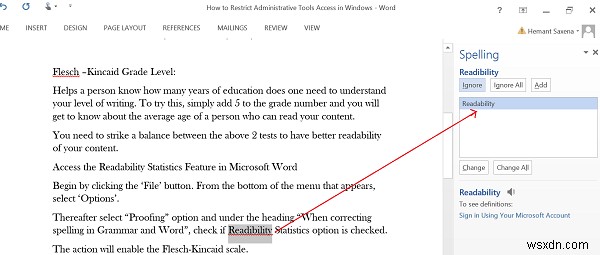
最後の部分では、ドキュメントの読みやすさについて説明します。 「読みやすさ」のスコアは0〜100であることに注意してください。完全な「100」のスコアのドキュメントはシンプルで読みやすいです。

文を強調表示すると、それを単独で評価できます。原則として、単純な文は読みやすさでは100%のスコアになりますが、学年ではスコアが低くなります。グレードが高いほど、より複雑な文体を示します。
この機能が役立つと思われる場合はお知らせください。
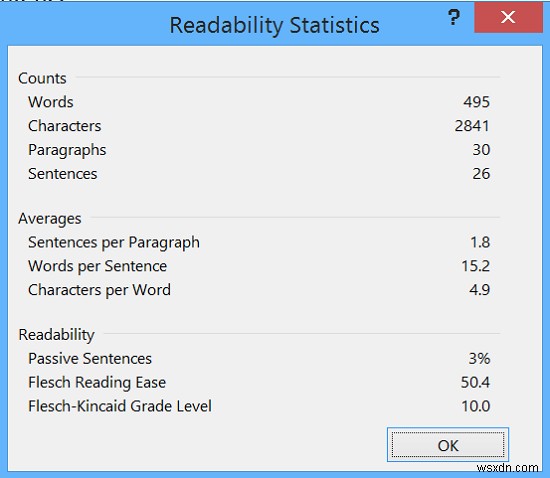
-
ベスト 7 の Microsoft Word アドイン
Microsoft Word は、本格的なファイルやドキュメントを作成するための優れたツールです。使ったことがなくても、特別なスキルや知識がなくても、きちんとした文書を作成できます。このソフトウェアは直感的で使いやすく、Microsoft Word を無料で入手できるのが最大の利点です。 Word には、ドキュメントの操作に必要なすべてのコンポーネントが既に付属しています。ただし、いくつかの便利な Microsoft Word アドインをインストールすることで、さらに進めることができます。文章を改善するのに役立つプラグインや、画像共有サービスを Word に統合するのに役立つプラグインのよ
-
Microsoft によって導入されたタイムライン機能
最後に、Windowsユーザーが時間を移動できるようにする 10 の待望の機能が発表されました。この機能を使用すると、ユーザーは過去に遡って、Microsoft アカウントに接続されたデバイスで以前に作業していたアプリケーションを参照したり、作業を継続したりできます。 iOS、Android、または Windows 10 PC のいずれかです。 今回、Microsoft はタイムラインとタスク ビューの両方の機能を強化したため、より現実的になりました。この機能を使用するには、アップデートをダウンロードして、変更されたタスク ビュー ボタンをクリックするか、Win + Tab キーボード ショー
